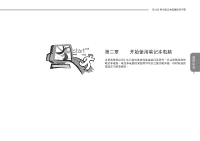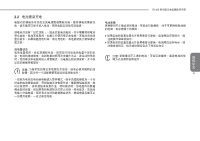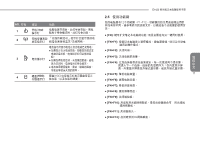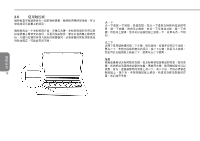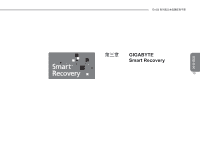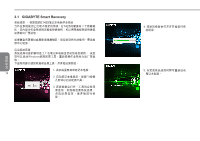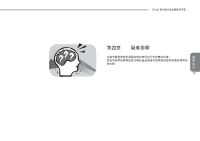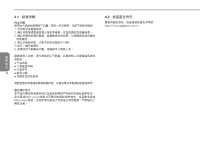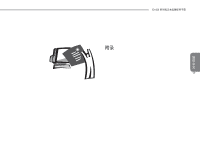Gigabyte E1425M Manual - Page 59
使用觸控板
 |
UPC - 818313011954
View all Gigabyte E1425M manuals
Add to My Manuals
Save this manual to your list of manuals |
Page 59 highlights
2.6 12
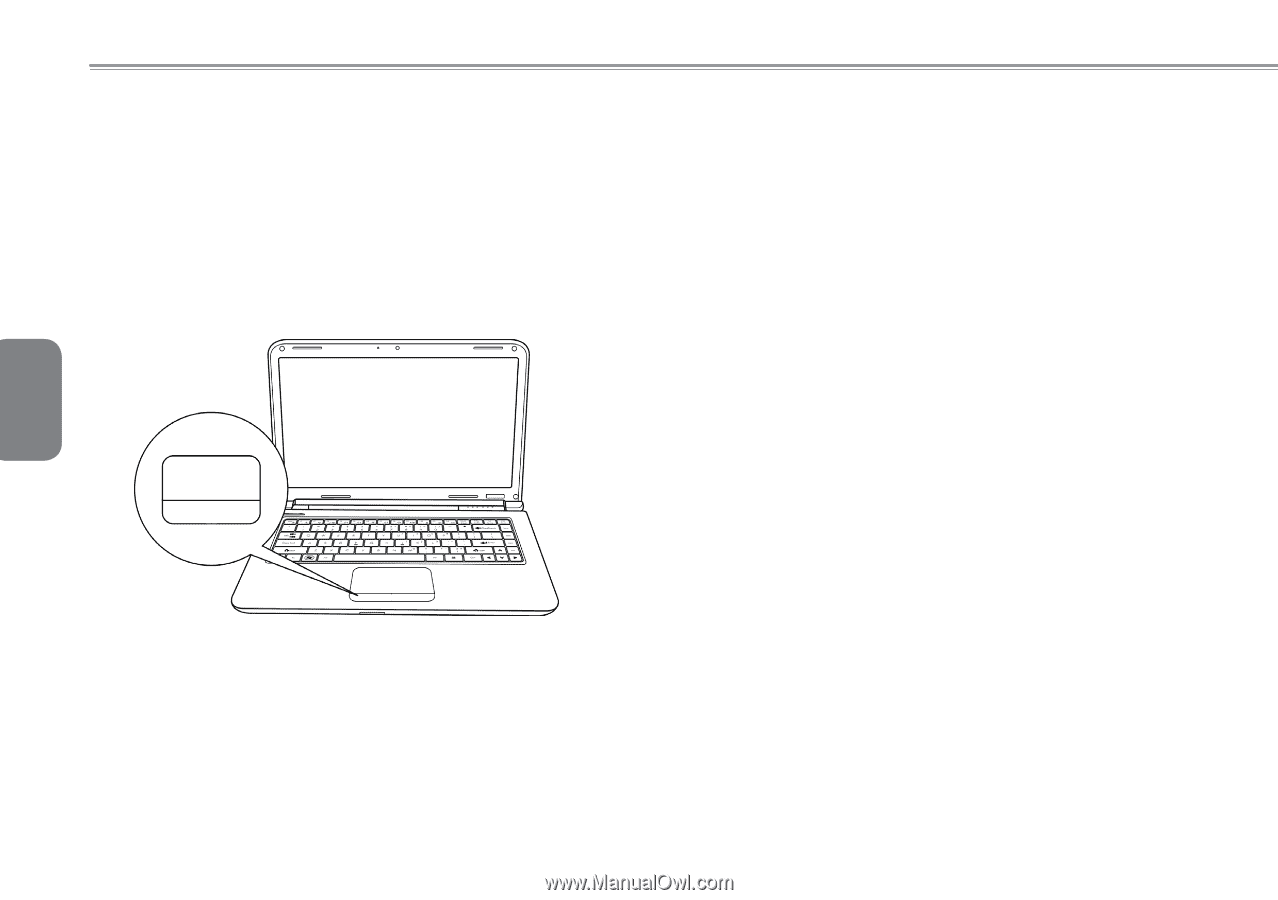
簡
體
中
文
12
2.6
使用觸控板
觸控板是與電腦整合在一起的指標裝置。觸控板用來控制指標,可讓
您選擇顯示屏幕上的項目。
觸控板包含一個光標控制介面、左鍵與右鍵。光標控制器的作用與鼠
標在屏幕上移動光標相同。只要用指尖輕壓,就可以在屏幕上移動光
標。左鍵與右鍵的作用與鼠標的按鍵相同。這些按鍵的實際功能視應
用軟體而定,可能會有所不同。
點一下
點一下是按一下按鈕,然後放掉。左點一下是把光標移到選定的項
目,按一下左鍵,然後馬上放掉。右點一下可選擇功能,按一下右
鍵,然後馬上放掉。您也可以在觸控板上輕敲一下,效果與點一下相
同。
點二下
點兩下是連續快速的按二下左鍵,然後放掉。右鍵並沒有這個功能。
要點二下,先把光標移到選定的項目,按二下左鍵,然後馬上放掉。
您也可以在觸控板上輕敲二下,效果與點二下相同。
拖曳
拖曳就是移動光標時按住左鍵。把光標移到您想移動的項目,按住左
鍵,然後把該項目拖曳到新的位置,再放開左鍵。使用觸控板也可以
拖曳。首先,在要被移動的項目上點二下,點二下後,手指必須留在
觸控板上。接下來,手指在觸控板上移動,將該項目移動到新的位
置,然後放開手指。